桌面图标可帮助用户快速打开所需的应用程序,但是当win 11上的桌面图标不断闪烁时,许多win 11系统是否问该怎么办? 用户可以直接找到windows更新并取得联系。 该网站仔细介绍了win 11桌面图标不断闪烁的用户的问题分析。![]() 原始意图win11 23H2 22631.3593 x64 PURE和LITE版本V2024 [计算机系统]大小:5.02 GB类别:其他版本
原始意图win11 23H2 22631.3593 x64 PURE和LITE版本V2024 [计算机系统]大小:5.02 GB类别:其他版本
win分析11个桌面图标的问题不断闪烁
方法1
1。首先,按键盘“ win+R”将其打开并运行它,然后输入“ services.msc”输入它以确认。

2。接下来,找到“报告问题控制”服务,然后单击左上角以“停止”。

3。找到“ Windows错误报告服务”和“停止”。

方法2
1。首先输入系统设置,然后输入“ Windows Update”。

2。单击右侧的“更新历史记录”。

3。接下来,在相关设置中查找“卸载更新”。

4.接下来,查找KB500430,右键单击,然后单击卸载。

 小白号
小白号










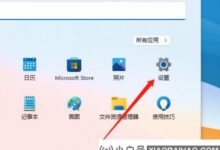

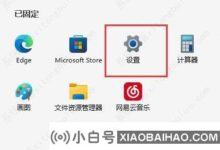

评论前必须登录!
注册